Προσαρμογή, διόρθωση ή βελτίωση εικόνων
Στην οθόνη επεξεργασίας Δημιουργία ή Άνοιγμα στοιχείων (Create or Open Items), μπορείτε να αλλάξετε τη γωνία, τη θέση και το μέγεθος των εικόνων που έχουν εισαχθεί στο στοιχείο σας. Επίσης, μπορείτε να προσαρμόσετε τη φωτεινότητα των εικόνων και την αντίθεση ή να βελτιώσετε τις εικόνες χρησιμοποιώντας ειδικά φίλτρα.
 Σημαντικό
Σημαντικό
- Αυτή η λειτουργία ενδέχεται να μην είναι διαθέσιμη όταν χρησιμοποιούνται επιπλέον περιεχόμενα.
 Σημείωση
Σημείωση
- Για τους τρόπους μετάβασης στην οθόνη επεξεργασίας Δημιουργία ή Άνοιγμα στοιχείων (Create or Open Items), ανατρέξτε στην ενότητα "Οθόνη επεξεργασίας Δημιουργία ή Άνοιγμα στοιχείων".
- Στις περιγραφές που ακολουθούν, η επεξεργασία του κολάζ χρησιμοποιείται εν είδει παραδείγματος. Οι οθόνες ενδέχεται να ποικίλλουν ανάλογα με το τι δημιουργείτε.
Αλλαγή γωνίας, θέσης και μεγέθους των εικόνων
-
Στην οθόνη επεξεργασίας Δημιουργία ή Άνοιγμα στοιχείων (Create or Open Items), επιλέξτε μια εικόνα στην περιοχή επεξεργασίας.
Κάτω από την επιλεγμένη εικόνα εμφανίζεται το εργαλείο επεξεργασίας εικόνας.
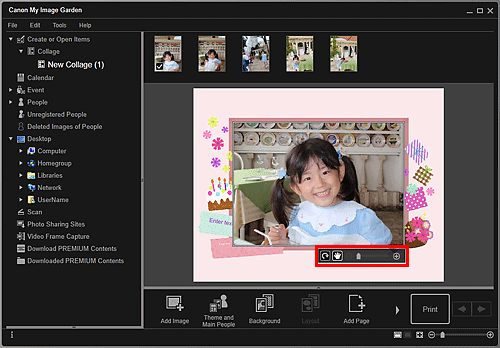
-
Αλλάξτε τη γωνία, τη θέση και το μέγεθος χρησιμοποιώντας τη γραμμή εργαλείων επεξεργασίας.
 (Περιστροφή 90°)
(Περιστροφή 90°)- Μπορείτε να περιστρέψετε την εικόνα κατά 90 μοίρες δεξιόστροφα με κάθε κλικ πάνω της.
 (Ρύθμιση θέσης)
(Ρύθμιση θέσης)- Μπορείτε να εναλλάξετε το δρομέα μεταξύ του εικονιδίου
 (Μετακίνηση) και της τυπικής κατάστασης. Αλλάξτε στο εικονίδιο
(Μετακίνηση) και της τυπικής κατάστασης. Αλλάξτε στο εικονίδιο  (Μετακίνηση) και σύρετε την εικόνα για να αλλάξετε τη θέση της. Αλλάξτε στην τυπική κατάσταση του δρομέα για να κλειδώσετε τη θέση της εικόνας.
(Μετακίνηση) και σύρετε την εικόνα για να αλλάξετε τη θέση της. Αλλάξτε στην τυπική κατάσταση του δρομέα για να κλειδώσετε τη θέση της εικόνας.  (Σμίκρυνση/Μεγέθυνση)
(Σμίκρυνση/Μεγέθυνση)- Μπορείτε να αλλάξετε ελεύθερα το μέγεθος της προβολής μετακινώντας το ρυθμιστικό. Μπορείτε επίσης να ελαχιστοποιήσετε ή να μεγιστοποιήσετε την εικόνα κάνοντας κλικ στο
 (Σμίκρυνση) ή στο
(Σμίκρυνση) ή στο  (Μεγέθυνση).
(Μεγέθυνση).
 Σημείωση
Σημείωση- Όταν το στοιχείο είναι μια διάταξη φωτογραφίας, εμφανίζεται η επιλογή Προσθήκη ημερομηνίας (Add date). Κάντε κλικ για να προσθέσετε την ημερομηνία στη φωτογραφία. Μπορείτε επίσης να ορίσετε ημερομηνίες εκτύπωσης για όλες τις εικόνες στο παράθυρο διαλόγου Σύνθετες ρυθμίσεις (Advanced Settings) που εμφανίζεται με κλικ στο στοιχείο Σύνθετες επιλογές... (Advanced...) στην κάτω πλευρά της οθόνης. Εάν δεν εμφανίζεται η επιλογή Σύνθετες επιλογές... (Advanced...), κάντε κλικ στο εικονίδιο
 (Κύλιση δεξιά).
(Κύλιση δεξιά).
Διόρθωση/Βελτίωση εικόνων
-
Επιλέξτε τις εικόνες στην περιοχή επεξεργασίας και, στη συνέχεια, κάντε κλικ στην επιλογή Διόρθωση/Βελτίωση (Correct/Enhance) ή Ειδικά φίλτρα (Special Filters).
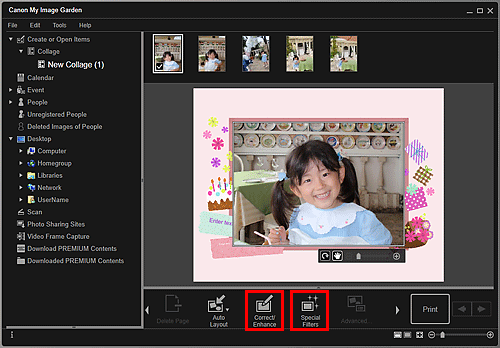
Όταν γίνει κλικ στην επιλογή Διόρθωση/Βελτίωση (Correct/Enhance):
Εμφανίζεται το παράθυρο Διόρθωση/βελτίωση εικόνας (Correct/Enhance Images). Μπορείτε να διορθώσετε το φαινόμενο των κόκκινων ματιών ή να προσαρμόσετε τη φωτεινότητα και την αντίθεση των εικόνων.
Όταν γίνει κλικ στην επιλογή Ειδικά φίλτρα (Special Filters):
Εμφανίζεται το παράθυρο Ειδικά φίλτρα εικόνων (Special Image Filters). Μπορείτε να βελτιώσετε τις φωτογραφίες χρησιμοποιώντας το φίλτρο που επιθυμείτε να χρησιμοποιήσετε.
 Σημείωση
Σημείωση- Μπορείτε επίσης να διορθώσετε ή να βελτιώσετε μια εικόνα με δεξί κλικ στην περιοχή επεξεργασίας και, στη συνέχεια, επιλέγοντας Διόρθωση/Βελτίωση (Correct/Enhance) ή Ειδικά φίλτρα (Special Filters) από το μενού που εμφανίζεται.

